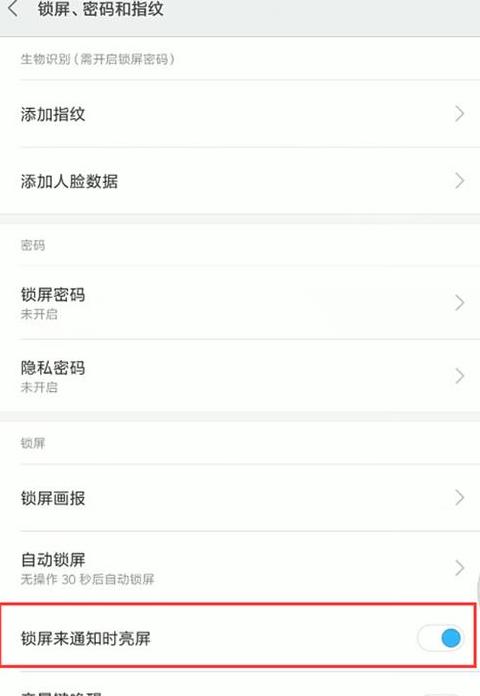戴尔笔记本电脑怎么设置u盘启动
戴尔笔记本如何从U盘启动?重装系统时,不少用户会碰到戴尔笔记本的新型主板和BIOS带来的困扰,不知道如何设置USB启动。这里以Dell Inspiron 1 5 为例,手把手教你设置U盘启动。
一、戴尔笔记本U盘启动快捷键 制作好U盘启动盘,插上戴尔笔记本。
开机时,连续按F1 2 ,直到出现启动选项。
如果U盘支持legacy/uefi双模式,会同时显示legacyboot和uefiboot,根据需求选择,回车进入。
二、BIOS设置U盘启动legacy模式 1 . 插入U盘,开机按F2 进入BIOS,或者先按F1 2 选择BIOS Setup回车。
2 . 在SecureBoot子目录中,关闭SecureBoot功能。
3 . 在General子目录下,将BootSequence设置为legacy模式,BootListOption保持默认。
4 . 打开AdvancedBootOptions,勾选EnableLegacyOptionROMs,应用并退出BIOS。
重启电脑。
5 . 若设置错误,可恢复BIOS默认值。
6 . 重启时按F1 2 ,选择USB storage device进入U盘启动盘。
三、BIOS设置U盘启动UEFI模式 1 . 若需UEFI模式装系统,通常无需修改BIOS,默认即开启UEFI。
若要改回UEFI,按F2 进入BIOS,在General下选择BootSequence为UEFI。
2 . 在AdvancedBootOptions中,取消勾选EnableLegacyOptionROMs。
3 . 在SecureBoot下,开启SecureBoot功能。
4 . 插入U盘,重启时按F1 2 ,选择UEFIBOOT下的uefi启动U盘进入。
以上就是戴尔笔记本设置U盘启动的方法,需要的朋友可以参考学习。